Añadir usuarios locales
Siga los pasos que se indican a continuación para añadir un usuario local:
-
Vaya a Ajustes > General > Usuarios y roles
-
La página Usuarios y roles se abre en la vista Usuarios. Haga clic en Añadir usuario.
-
En el menú que se abre, haga clic en Usuario local.
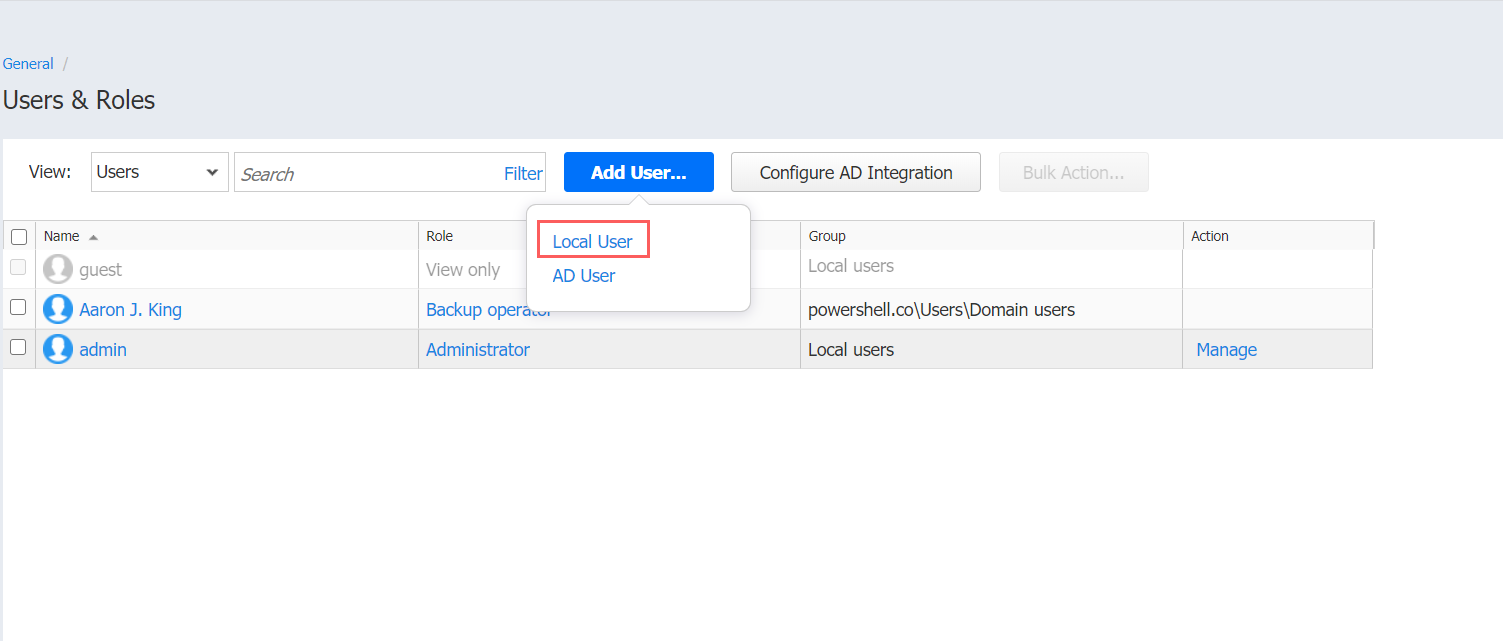
-
Se abre la página Añadir usuario local. Proceda como sigue:
-
En la casilla Nombre de usuario, introduzca el nombre de usuario.
-
En la casilla Nombre, introduzca el nombre real del usuario.
-
En la casilla Contraseña, introduzca la contraseña de usuario. Para generar una contraseña automáticamente y enviarla al usuario, seleccione Generar contraseña y enviar por.
-
En la casilla Repetir contraseña, vuelva a introducir la contraseña de usuario.
-
En la casilla Correo electrónico, introduzca la dirección de correo electrónico del usuario.
-
En el cuadro Descripción, introduzca opcionalmente una descripción del usuario.
-
En la lista desplegable Nivel de acceso, seleccione un nivel de acceso para el nuevo usuario (sólo para soluciones multiinquilino).
-
En la lista desplegable Rol, seleccione un rol de usuario. Consulte Gestionar roles de usuario para obtener más detalles sobre los roles de usuario.
-
Para desocultar los permisos concedidos al usuario en función del rol asignado, haga clic en el botón Mostrar situado junto a la etiqueta Permisos . Para volver a ocultar los permisos de usuario, haga clic en Ocultar.
-
Para proceder a la creación de otro usuario después de crear el actual, seleccione Crear otro usuario.
-
En la esquina inferior derecha de la página, haga clic en Añadir.
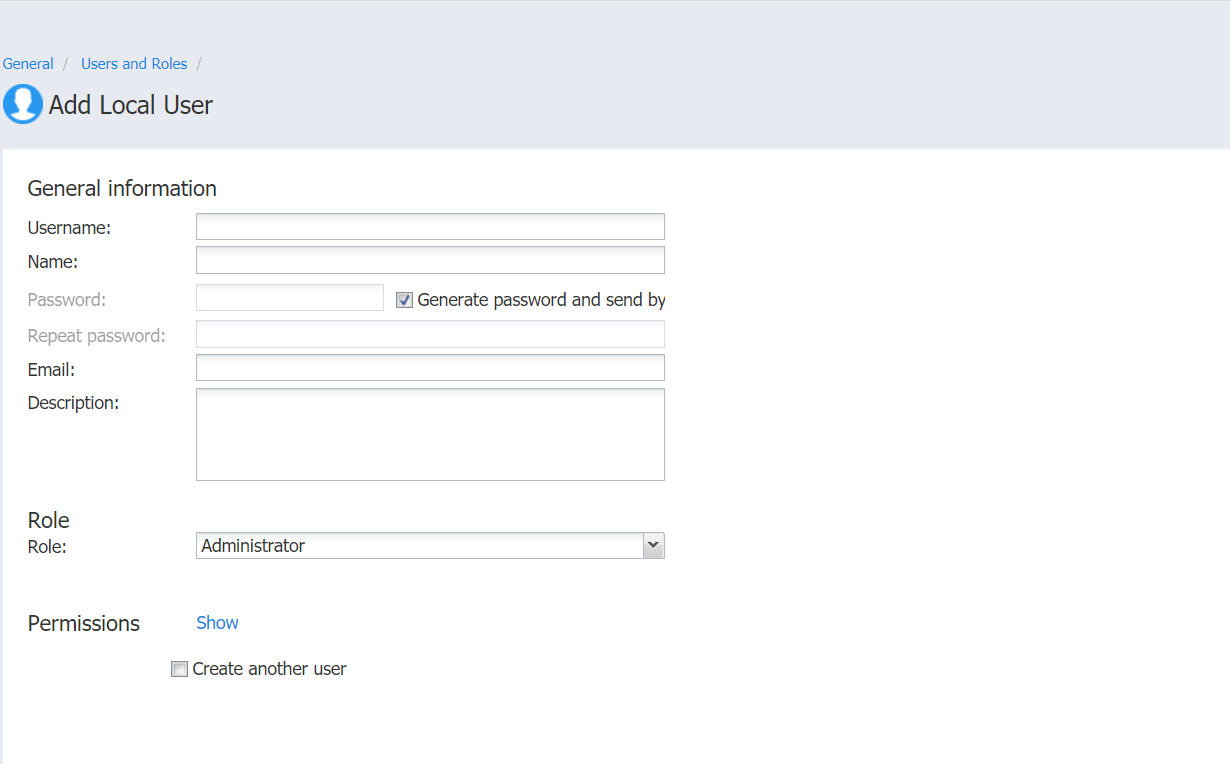
-
El usuario local aparece en la lista de usuarios.